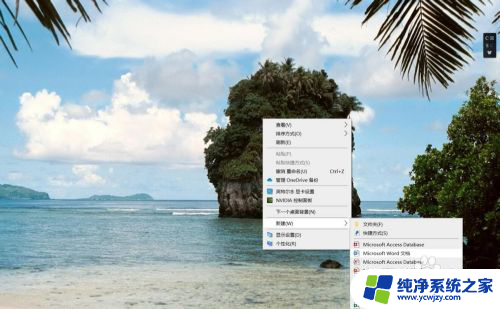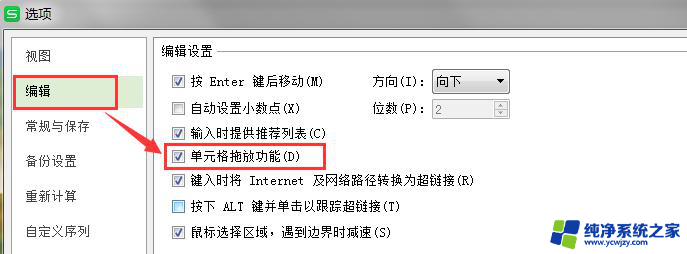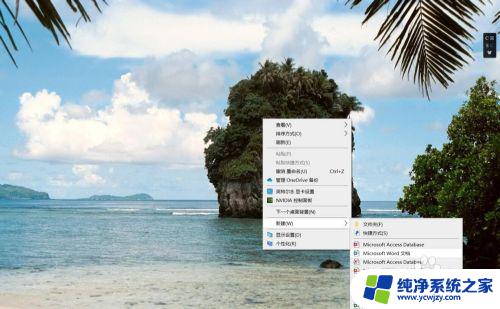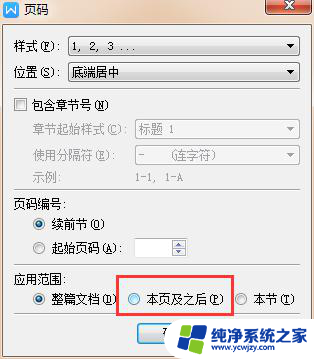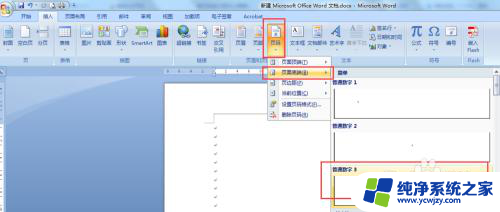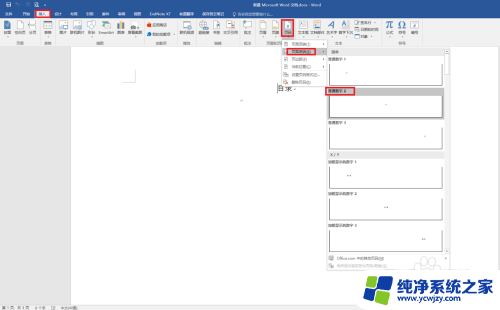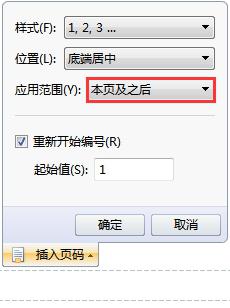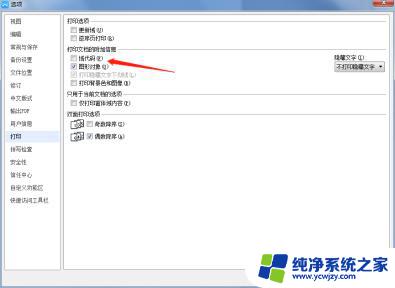wps页码怎么编辑 WPS中如何设置页码样式
更新时间:2023-12-24 14:08:25作者:jiang
在使用WPS编辑文档时,我们经常需要设置页码样式来使文档更加规范和易于阅读,如何在WPS中设置页码样式呢?WPS提供了简单而实用的功能来满足我们的需求。我们可以通过在菜单栏中选择插入选项,然后点击页码来添加页码。在弹出的对话框中,我们可以选择不同的页码样式和位置,如顶部居中、底部居中等。我们还可以自定义页码的格式,如数字、罗马数字、字母等。通过设置页码样式,我们可以使文档更加专业和整洁。
具体步骤:
1.第一步:打开一个需要设置页码的wps文档。
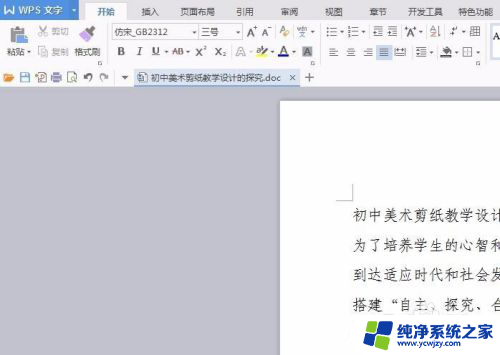
2.第二步:在菜单栏“插入”中找到“页码”选项。
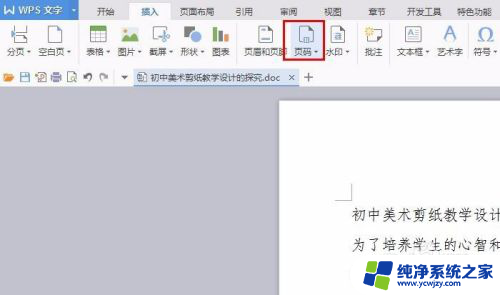
3.第三步:单击“页码”工具按钮,弹出页面插入位置选择项。
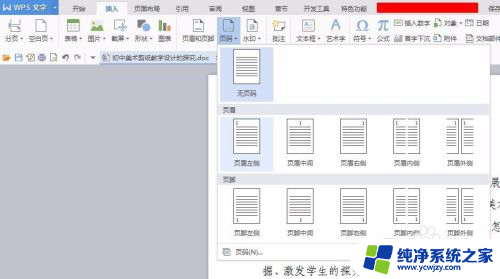
4.第四步:我们这里选择页脚,居中的格式。
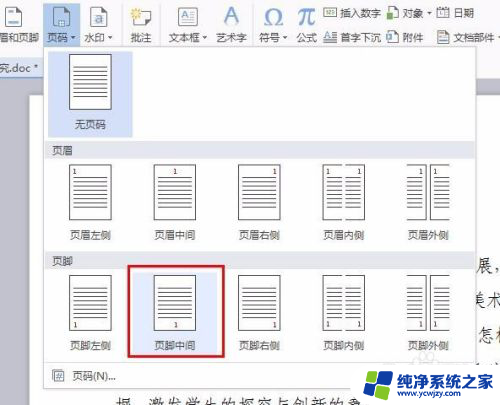
5.第五步:页面已经有页码,但是还需要进一步设置。

6.第六步:单击“页码设置”按钮,弹出页码设置界面。我们选择一种页码样式。
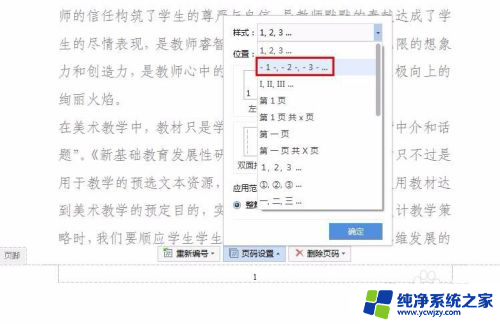
7.第七步:页码样式设置完成后单击“确定”按钮。
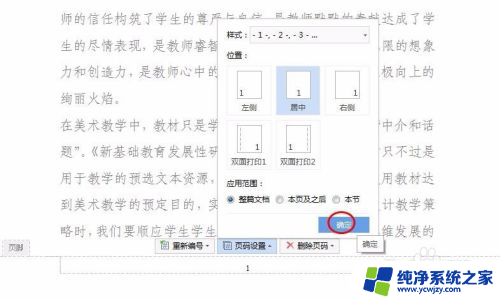
8.第八步:在wps文档空白区域双击鼠标左键,退出页码设置界面,完成操作。

以上就是编辑WPS页码的全部内容,如果有任何问题,用户可以按照小编提供的方法进行操作,希望这能帮助到大家。